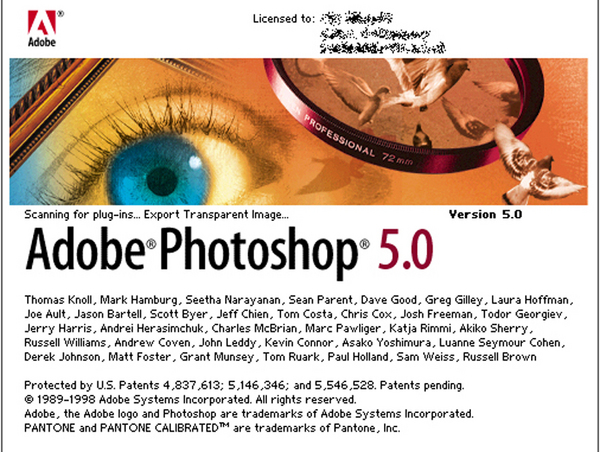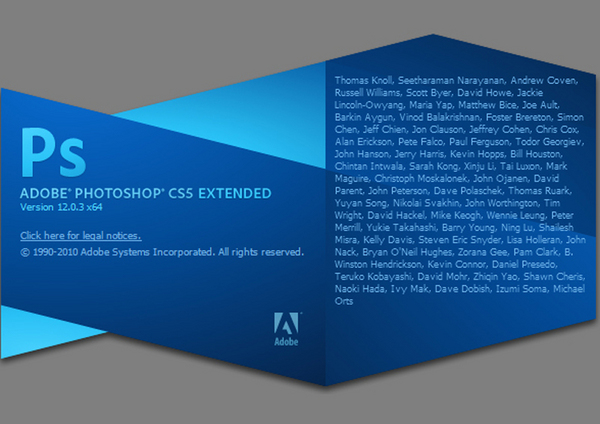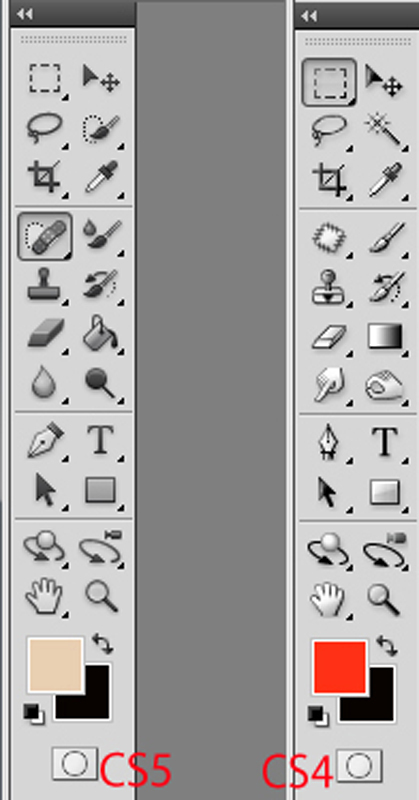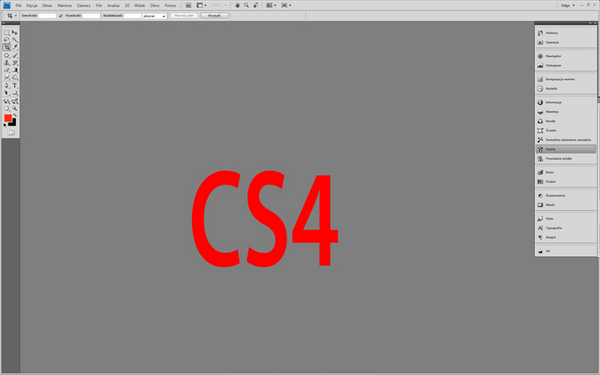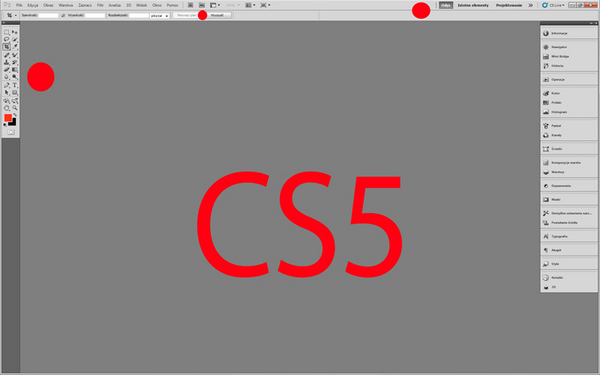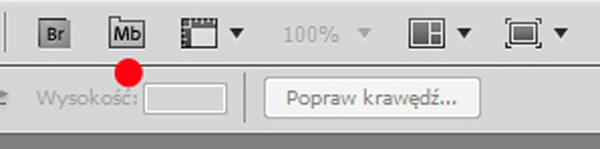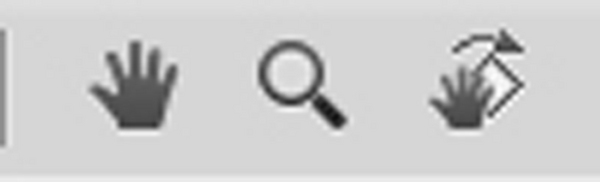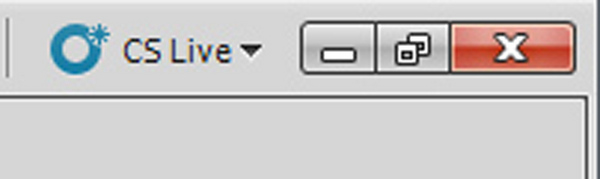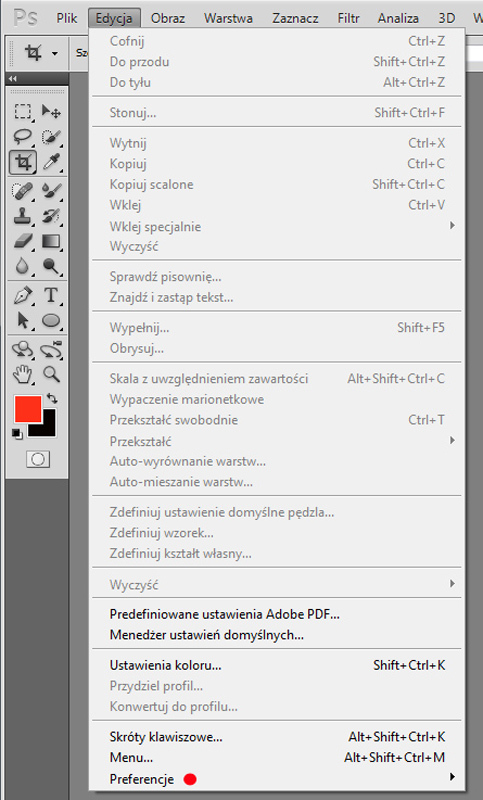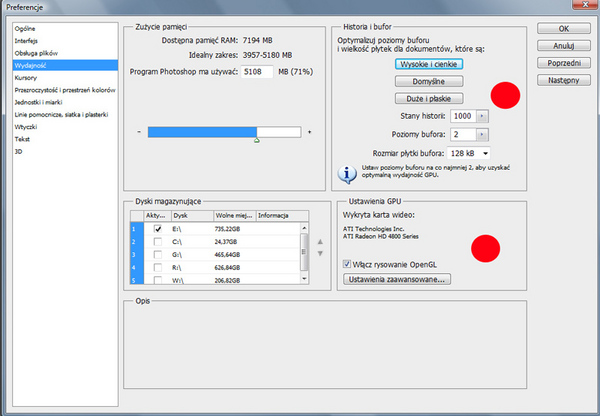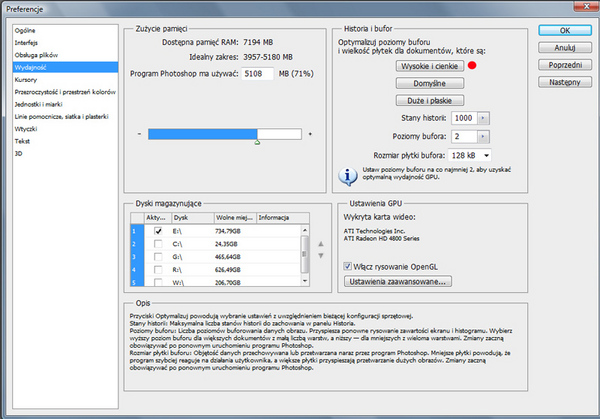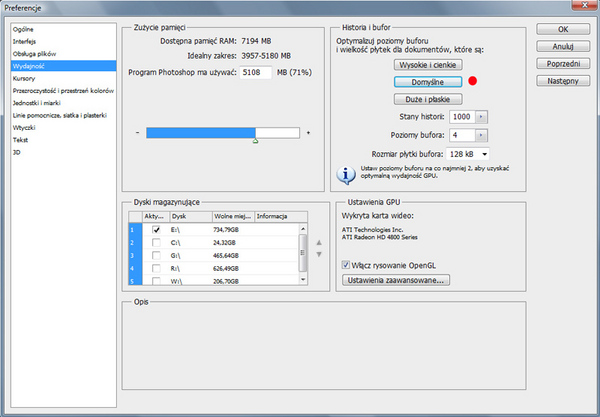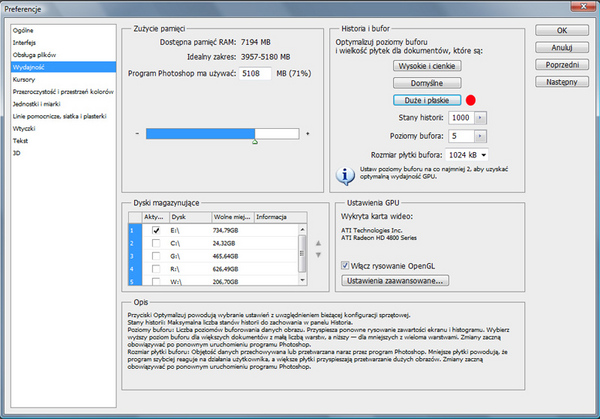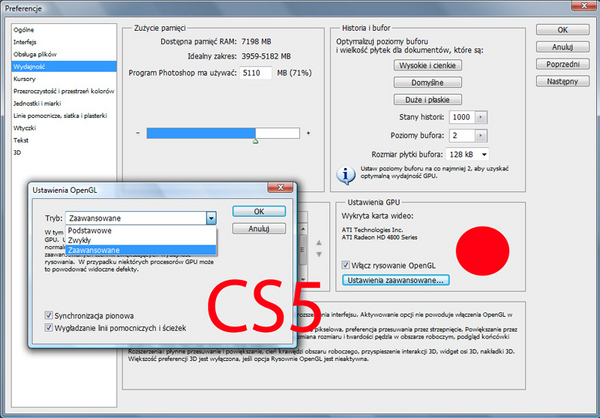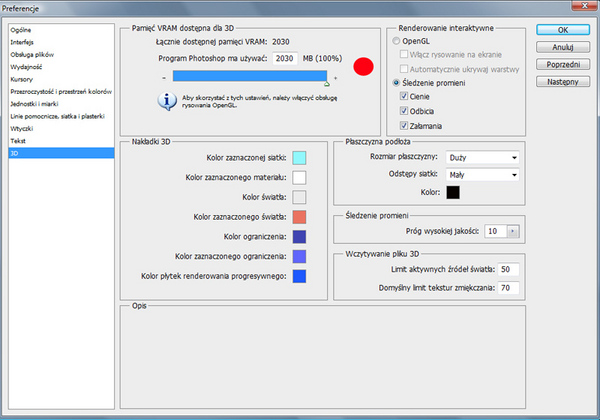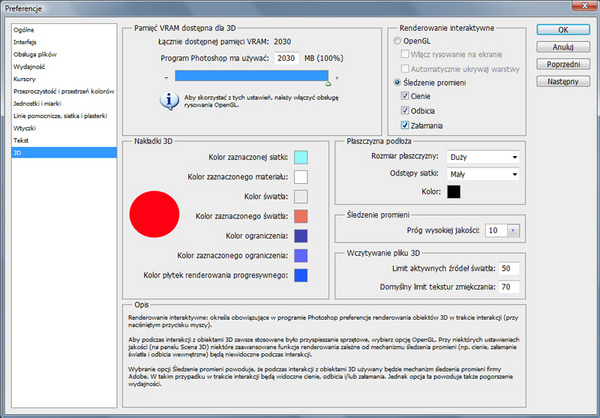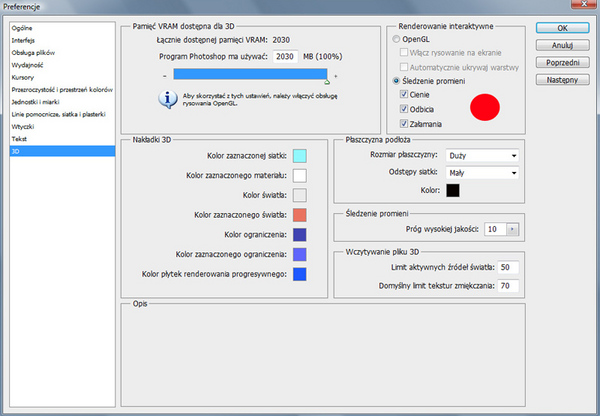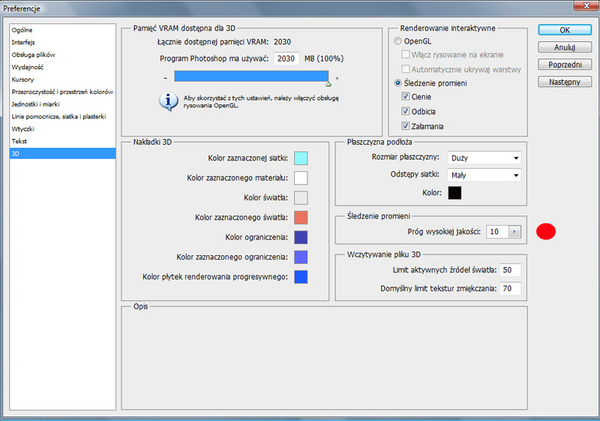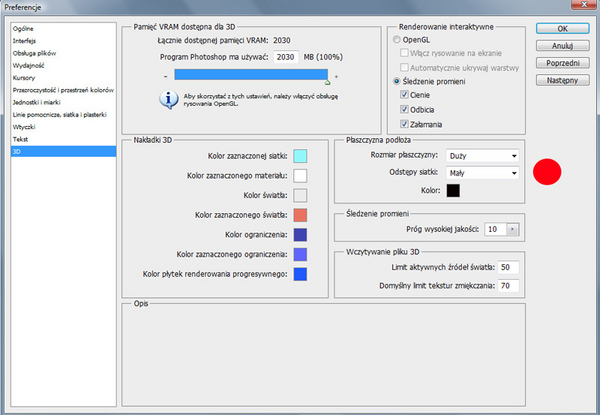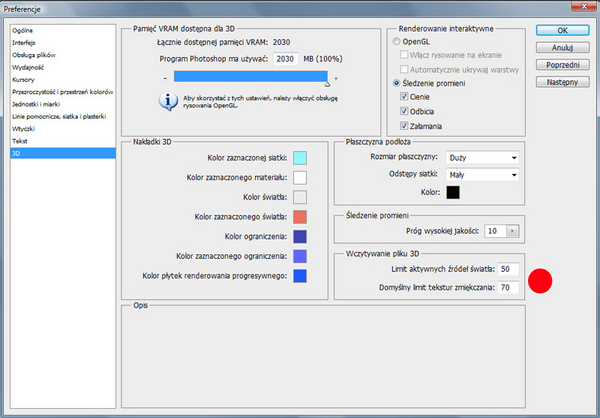czytano: 29416 razy
Poradnik Adobe Photoshop CS5 Extended - nowy interfejs, cz. I

Firma Adobe ciągle rozwija oprogramowanie, firmowane (znanym wszystkim grafikom i bardziej zaawansowanym fotoedytorom) charakterystycznym logiem ze zmodyfikowaną literą A. Na początku lat 80. podwaliny pod wygląd tego loga stworzyła Marva Warnock. Dlaczego zaczynam artykuł od wizualnego identyfikatora firmy? Ponieważ tekst ten w pewnym sensie będzie o wyglądzie aplikacji, interfejs oprogramowania jest bowiem graficznym łącznikiem między stanem programu i sekwencją przeszłych i przyszłych czynności użytkownika tegoż oprogramowania. Omówię najważniejsze zmiany, które zaszły w interfejsie programu Adobe Photoshop CS5 w stosunku do starszych wersji, z naciskiem na CS4.
Czytaj także: Poradnik Adobe Photoshop CS5 Extended - nowy interfejs, cz. II
Czytaj także: Poradnik Adobe Photoshop CS5 Extended - nowy interfejs, cz. III
Czytaj także: Poradnik Adobe Photoshop CS5 Extended - nowy interfejs, cz. IV
Odpalając po raz pierwszy program Adobe Photoshop CS5 Extended 64, z pewnością użytkownik nie zauważy bardziej istotnych zmian w stosunku do poprzedniej wersji CS4. Faktycznie, stricte nowo dodanych funkcji jest bardzo niewiele. Programiści postawili raczej na rozwijanie, udoskonalanie już obecnych w poprzednich edycjach. Na początek mała dygresja. Osobiście, sam pracuję na co dzień głównie na oprogramowaniu Adobe i obserwuję począwszy od wersji 5.0 Adobe PS, rozwój ekranu powitalnego.
Odys J. Korczyński
Niewiele mogę zarzucić firmie Adobe, lecz z całą pewnością ładne dla oka ekrany powitalne skończyły się wraz z wersją CS2. Na szczęście inne zalety programu CS5 rekompensują niezbyt miłe przeżycia estetyczne podczas ładowania się aplikacji.
Odys J. Korczyński
Po załadowaniu podstawowego okna interfejsu, zaznajomiony z programem CS4 użytkownik nie zauważy większych zmian, prócz niewątpliwie rzucającego się w oczy pogrubienia grafiki logotypów w Przyborniku.
Odys J. Korczyński
Niektóre z nich zostały też delikatnie zmienione m.in. Rączka, Przesunięcie itp. Podstawowy układ ikon w Przyborniku się nie zmienił. Pozostałe najważniejsze zmiany w widoku głównego okna programu dotyczą górnej belki okna.
Odys J. Korczyński
Odys J. Korczyński
Znajduje sie na niej pasek menu głównego programu Adobe Photoshop oraz ikony pomocnicze do zarządzania m.in. programem Bridge, ułożeniem okien i przestrzenią roboczą.
Odys J. Korczyński
W wersji CS5 obok ikony aktywacji programu Bridge, dodano nową ikonę mini wersji Bridge.
Odys J. Korczyński
Oczywiście, jest ona dostępna również z innego miejsca w programie Photoshop - można ją wywołać jako dokowany z prawej strony ekranu mini panel z zawartą w nich niezwykle użyteczną przeglądarką plików graficznych.
Odys J. Korczyński
Z pozostałych zmian warto wspomnieć o zniknięciu trzech ikon - Rączka, Lupka, Obróć widok.
Odys J. Korczyński
Po prawej stronie ekranu w wersji CS4 znajdowało sie niewielkie menu z opcjami zarządzania przestrzenią roboczą - wczytywanie domyślnych przestrzeni, programowanie nowych przestrzeni. W najnowszej wersji CS5 rozszerzono nieco to menu. Zajmuje teraz więcej miejsca na belce programu i składa się z większej ilości jednocześnie widocznych opcji.
Odys J. Korczyński
Z pewnością, przy zwiększonym stopniu czcionki, użytkownik ma lepszą orientację w aktualnie włączonym typie przestrzeni roboczej. Pierwsza nazwa oznacza własną przestrzeń, zdefiniowaną przez użytkownika - czyli zapis ułożenia wszystkich elementów głównego interfejsu programu Adobe Photoshop. Kolejne dwie oznaczają domyślne przestrzenie, zapisane w programie. Ostatnia ikona rozwija menu z dostępem do wszystkich domyślnych przestrzeni, jak również opcji indywidualnych ustawień zapisu nowych układów paneli. Na pasku znajduje się jeszcze jedna nazwa. Nie przynależy ona do żadnych z dotąd opisanych funkcji. Jest to interaktywna usługa CS live. Nie jest to składnik sensu stricto interfejsu programu, lecz tzw. rozszerzenie (podobnie zresztą jak mini Bridge).
Odys J. Korczyński
CS Live apewnia dostęp do ustawień konta użytkownika, rejestracji oprogramowania i dodatkowych zawartości w formie tutoriali, plików etc. możliwych do pobrania bezpośrednio ze strony producenta Photoshopa.
Główne okno programu
Preferencje
Zmiany zaszły również w zakresie zakładek w oknie Preferencje programu Adobe PS. Okno Preferencji nadal wywoływane jest za pomocą polecenia, znajdującego się w menu Edycja.
Odys J. Korczyński
Programiści najbardziej zmienili zakładkę Preferencji - Wydajność - i dodali zupełnie nową: 3D. Świadczy to o postępującej zmianie podejścia do roli, jaką ma spełniać Adobe Photoshop. Staje się on powoli nieodzowną, ale jednak tylko częścią szerszego systemu obiegu pracy w grafice komputerowej. Dzisiejsze czasy wymuszają na użytkownikach ciągłe poszerzanie kwalifikacji - dotyczy to w takim samym stopniu fotografów. Obecnie fotograf bez znajomości techniki cyfrowej nie jest w stanie konkurencyjnie funkcjonować na rynku fotograficznym. Na nic tu oddawanie swoich prac wyspecjalizowanym fotoedytorom. Ktoś, kto nie jest twórcą danego projektu, tylko w ograniczonym zakresie spełni oczekiwania twórcy, co do tego projektu, zwłaszcza w fotografii cyfrowej.
Odys J. Korczyński
Zakładka Wydajność rozszerzyła niektóre swoje funkcje z wersji CS4. Zużycie pamięci i dyski magazynujące pozostały bez zmian, natomiast istotne zmiany zaszły po prawej stronie okna. Dodane zostały trzy przyciski, za pomocą których użytkownik może zoptymalizować wydajność działania programu, w zależności od edytowanych dokumentów. Istnieje poza tym możliwość wprowadzenia własnych ustawień. Optymalizacji ulegają poziom bufora i rozmiar płytki. Do tych operacji używany jest tzw. GPU (Graphics Processing Unit) - procesor obecny na karcie graficznej. Za pomocą poziomu bufora wskazujemy programowi ile poziomów buforowania jest stosowanych w stosunku do przetwarzanego obrazu, natomiast rozmiar płytki to liczba, opisująca objętość danych jednocześnie przetwarzanych przed program.
Program Adobe Photoshop oferuje użytkownikowi trzy zaprogramowane ustawienia do automatycznej optymalizacji bufora i płytek bufora, a więc wydajności ogólnej operacji na edytowanych obrazach.
1. Wysokie i cienkie
Odys J. Korczyński
Ustawienie to przeznaczone jest do stosowania na niewielkich obrazach, lecz zawierających wiele warstw. Te warunki spełnia m.in. grafika rastrowa w formie projektów np. niezbyt dużych plakatów, makiety różnych publikacji do formatu A3 i podobne produkcje, wykonywanie w PS z elementami, pochodzącymi np. z Adobe Illustratora. Optymalizacja postawiona jest w tym wypadku na przetwarzanie warstw, a nie dużej powierzchni obrazu, składającej się z wielu milionów pikseli.
2. Domyślne
Odys J. Korczyński
W takich wypadkach zawsze trudno zdefiniować co to są tzw. ogólne zastosowania. Zapewne programiści z firmy Adobe rozumieją przez to jakiś kompromis. Oznacza on, że to rozwiązanie domyślne nadaje się zarówno do przetwarzania dużych obrazów z małą ilością warstw jak i do przetwarzania małych obrazów z wielką ilością warstw. Oczywiście nie oznacza to, że w obydwu wypadkach program działa wydajnościowo rewelacyjnie - nie byłyby potrzebne wtedy dwa pozostałe ustawienia. Jest to po prostu kompromis, którego nie uzyska się, stosując polecenia "Wysokie i cienkie" oraz "Duże i płaskie".
3. Duże i płaskie
Odys J. Korczyński
To ustawienie przeznaczone jest do przetwarzania wielkich obrazów. Będzie tu postawiony nacisk na zapis obrazów i operacje na plikach PSB, obiektach inteligentnych, zamiast formatu natywnego Photoshopa - PSD. W tym ustawieniu przetwarzane obrazy nie posiadają wielu warstw.
Kolejna część panelu Wydajność odpowiada bezpośrednio za ustawienia rysowania Open GL. Dużo pisałem o bibliotekach Open GL w artykułach o grafice 3D w Adobe Photoshop CS4. W stosunku do wersji CS4 polecenia Open GL zostały mocno zmodyfikowane.
Odys J. Korczyński
Mechanizmy współpracy z kartą graficzną zostały ulepszone, lecz panel znacznie uproszczony. Użytkownik ma teraz wybór między predefiniowanymi ustawieniami stopnia zaawansowania w wykorzystaniu procesora graficznego karty.
Odys J. Korczyński
Liczą się takie parametry jak stopień wykorzystania pamięci karty graficznej i mocy obliczeniowej procesora graficznego. Ustawienie najprostszej współpracy z kartą ma sens, gdy nie posiadamy wydajnej grafiki. W każdym innym wypadku należy ustawiać polecenie "Zaawansowane".
Czytaj także: Poradnik Adobe Photoshop CS5 Extended - nowy interfejs, cz. II
Czytaj także: Poradnik Adobe Photoshop CS5 Extended - nowy interfejs, cz. III
Czytaj także: Poradnik Adobe Photoshop CS5 Extended - nowy interfejs, cz. IV
Zakładka 3D
To, czego brakowało niewątpliwie w poprzedniej wersji programu, to osobna zakładka z ustawieniami 3D. Teraz się nareszcie pojawiła i jest dość rozbudowana.
Odys J. Korczyński
Pierwszą z dostępnych opcji jest umożliwienie użytkownikowi dostępu do zarządzania ilością pamięci VRAM (Video Ram), dostępnej dla mechanizmu renderowania sceny 3D. Jeśli komputer nie dysponuje dużą ilością pamięci VRAM, warto nie ustawiać maksymalnej wartości, ponieważ może to spowodować znaczne pogorszenie wydajności działania całego systemu, zwłaszcza gdy aktywny jest, prócz Adobe PS, inny program, także korzystający z procesora GPU. Z pewnością dla wartości powyżej 1024 MB, można z powodzeniem ustawić jak najwyższą wartość wykorzystania pamięci VRAM. Przy pracy ze scenami w wysokiej rozdzielczości (skomplikowane siatki, tekstury), wydajność w takim wypadku znacznie wzrośnie (np. rendering podglądu sceny).
Kolejnym rozbudowanym menu jest możliwość zarządzania kolorami w wielu rodzajach nakładek, stosowanych w scenie 3D (widgety świateł, zaznaczenie materiału, ograniczenia).
Odys J. Korczyński
Podobnie można w poprzedniej zakładce zarządzać np. kolorami siatki przezroczystości czy liniami pomocniczymi.
Użytkownik ma także możliwość domyślnego ustawienia, jaki mechanizm ma być używany do renderowania podglądu sceny. Można wybrać przyspieszenie sprzętowe Open GL, jak również znacznie dokładniejszy mechanizm śledzenia promieni.
Odys J. Korczyński
W tym drugim wypadku podczas renderowania w czasie interakcji z programem (kliknięcie myszy) i pracy ze sceną wyświetlane będą wszystkie cienie, załamania, odbicia. Przy użyciu Open GL jakość renderingu jest znacznie gorsza, a realizm pracy z obiektem niższy. Dodatkowo można ustawić jakość samego śledzenia promieni za pomocą wartości liczbowej, albo suwaka.
Odys J. Korczyński
Przy zastosowaniu niskich wartości mogą nie zostać wyrenderowane drobne odbicia i miększe cienie, lecz ogólna wydajność się nie pogorszy, jak również ogólny realizm sceny zostanie zachowany.
Być może czytelnicy artykułów o grafice 3D pamiętają, że opisywałem możliwości programu w ramach włączania i wyłączania podglądu siatki płaszczyzny i widgetów świateł.
Odys J. Korczyński
W opcjach Preferencji 3D programiści zaimplementowali funkcje do sterowania wyglądem siatki płaszczyzny, a więc zapewnili dodatkową możliwość jej personalizacji. Ustawienia dotyczą rozmiaru siatki, koloru i odstępów. Te trzy elementy zapewniają użytkownikowi, całkowicie wystarczające możliwości dostosowania siatki płaszczyzny do własnych oczekiwań.
Ostatnim elementem zakładki 3D są dwa okienka z ustawieniami limitów aktywnych w scenie świateł i tekstur zmiękczenia.
Odys J. Korczyński
Limit świateł oznacza, ile maksymalnie będzie aktywnych świateł w scenie po wczytaniu pliku. Jeśli świateł będzie więcej, zostaną one wyłączone. Podobnie sprawa ma się z teksturami zmiękczania. Jeśli we wczytywanej scenie na materiałach nie będzie tekstur, program Adobe Photoshop automatycznie wygeneruje domyślne tekstury, lecz do limitu wyznaczonego właśnie w tym oknie Preferencji 3D. Tekstury zmiękczenia opisywałem w cyklu o grafice 3D w Adobe Photoshop.
Podsumowanie
Jak widać zmiany w interfejsie programu Adobe Photoshop CS5 w stosunku do poprzedniej wersji nie są duże, to znaczy interfejs zachował swój ogólny wygląd i funkcjonalność. Użytkownik na samym początku nie widzi zbyt istotnych zmian, lecz z chwilą wgłębiania się w obsługę nowej wersji PS, okaże się, że tych drobnych ulepszeń będzie dosyć sporo. Photoshop z wersji na wersję staje się coraz bardziej zintegrowaną częścią pakietu Creative Suite. Wprowadzone zmiany nie są może rewolucyjne (niektórzy jednak funkcję Content Aware Fill za taką mają) dla działania całości programu, lecz istotnie zwiększają funkcjonalność i współpracę z użytkownikiem na każdym poziomie zaawansowania w grafice czy fotoedycji. Przede wszystkim ulepszono ogólną wydajność. Szczególnie jest to widoczne przy używaniu 64-bitowej wersji pod kontrolą 64-bitowego systemu operacyjnego. Nie ma zresztą sensu na tym poziomie techniki komputerowej i cyfrowej używać już innych wersji aplikacji. W następnej części artykułu opiszę kolejne zmiany w interfejsie nowej wersji programu Adobe Photoshop CS5.
Czytaj także: Poradnik Adobe Photoshop CS5 Extended - nowy interfejs, cz. II
Czytaj także: Poradnik Adobe Photoshop CS5 Extended - nowy interfejs, cz. III
Czytaj także: Poradnik Adobe Photoshop CS5 Extended - nowy interfejs, cz. IV
www.swiatobrazu.pl